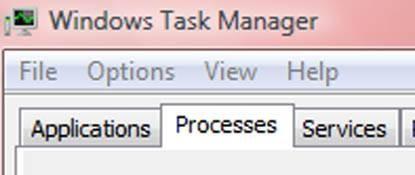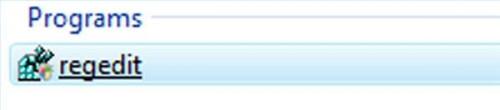Slik fjerner Advantage Adware

Media Advantage er et Adware program som følger med andre programmer, og ikke annonsere at det er å installere seg på datamaskinen. Den overvåker programmene du kjører og Internett-søk du utfører, og deretter lanseringer dukker opp annonser for å få deg til å kjøpe produkter på nettet. For å fjerne Media Advantage Adware program du først må hindre den fra å kjøre på datamaskinen, og deretter finne og slette alle filene den har installert på ulike steder på harddisken.
Bruksanvisning
Åpne Oppgavebehandling vindu på datamaskinen ved å trykke "Ctrl," Alt "og" Delete "tastene på nøyaktig samme tid, og klikk deretter på" Open Control Manager. "Klikk på" Prosesser "-kategorien i øvre høyre hjørne av vindu.
2 Ordne listen over programmer som kjører på datamaskinen alfabetisk ved å klikke på "Image Name" -knappen. Se gjennom listen over programmer og finne en merket som "Media.AdVantage." Klikk på oppføringen og klikk på "End Process" knappen for å stoppe Media Advantage-programmet fra å kjøre i bakgrunnen.
3 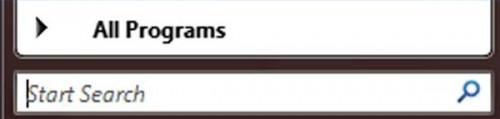
Åpne Start-menyen og klikk deretter på søkeboksen. Skriv inn uttrykket "advuninst.exe" og deretter trykke på Enter-knappen for å kjøre søket. Vent til filen skal vises i listen over søkeresultater og høyreklikk på den. Velg "Slett" -kommandoen fra menyen som dukker opp til høyre for oppføringen.
4 Utføre et nytt søk etter filen "ffext.mod" og slette den. Gjenta prosessen for de andre Media Advantage er filer som heter «advantage.exe," advantage.html "," advantage.cch "og" advantage.db. "
5 Gå tilbake til søkeboksen og skriv inn ordet "regedit". Dobbeltklikk på navnet på regedit programmet når det vises i søkeresultatene området. Vent et nytt vindu skal vises på skjermen, og deretter hente opp søkeboksen ved å trykke "Ctrl" og "F" knappene.
Skriv inn uttrykket "HKEY_CLASSES_ROOT \ APPID {69e0089f-28bc-4bb5-862b-e2b07c3b83c6}" i Søk-boksen og trykke Enter. Høyreklikk registeroppføringen når den vises, og velg Slett-alternativet.
7 Gjenta registret sletting prosess for oppføringene heter "HKEY_CLASSES_ROOT \ CLSID {602d9049-b4ac-4a25-bf75-a9b54d747cba}", "HKEY_CLASSES_ROOT \ grensesnitt {5ac3a9ef-c0f8-41d4-b4e2-b7cebb794151}", "HKEY_CLASSES_ROOT \ grensesnitt {f6e4845d -1d13-4bc0-942d-b9191524cc48} "," HKEY_CLASSES_ROOT \ grensesnitt {862def42-89aa-49fa-ae1f-8a84b1b08a17} "," HKEY_CLASSES_ROOT \ typelib {dabf362d-d442-4402-9208-ca9ed70dd01e} "," HKEY_CURRENT_USER \ software \ nytte "," HKEY_CURRENT_USER \ software \ Microsoft \ windows \ Currentversion \ run fordel, "og til slutt" HKEY_CURRENT_USER \ software \ Microsoft \ windows \ Currentversion \ run fordel. "
Hint
- Hvis du ikke lukker Media Advantage-programmet i Task Manager, vil du ikke være i stand til å slette de tilknyttede filene.
- Registerfilene er avgjørende for driften av datamaskinens operativsystem, så sørg for å ta back ups av alle dine viktige filer før du sletter noen av registeroppføringer i tilfelle du sletter feil en.